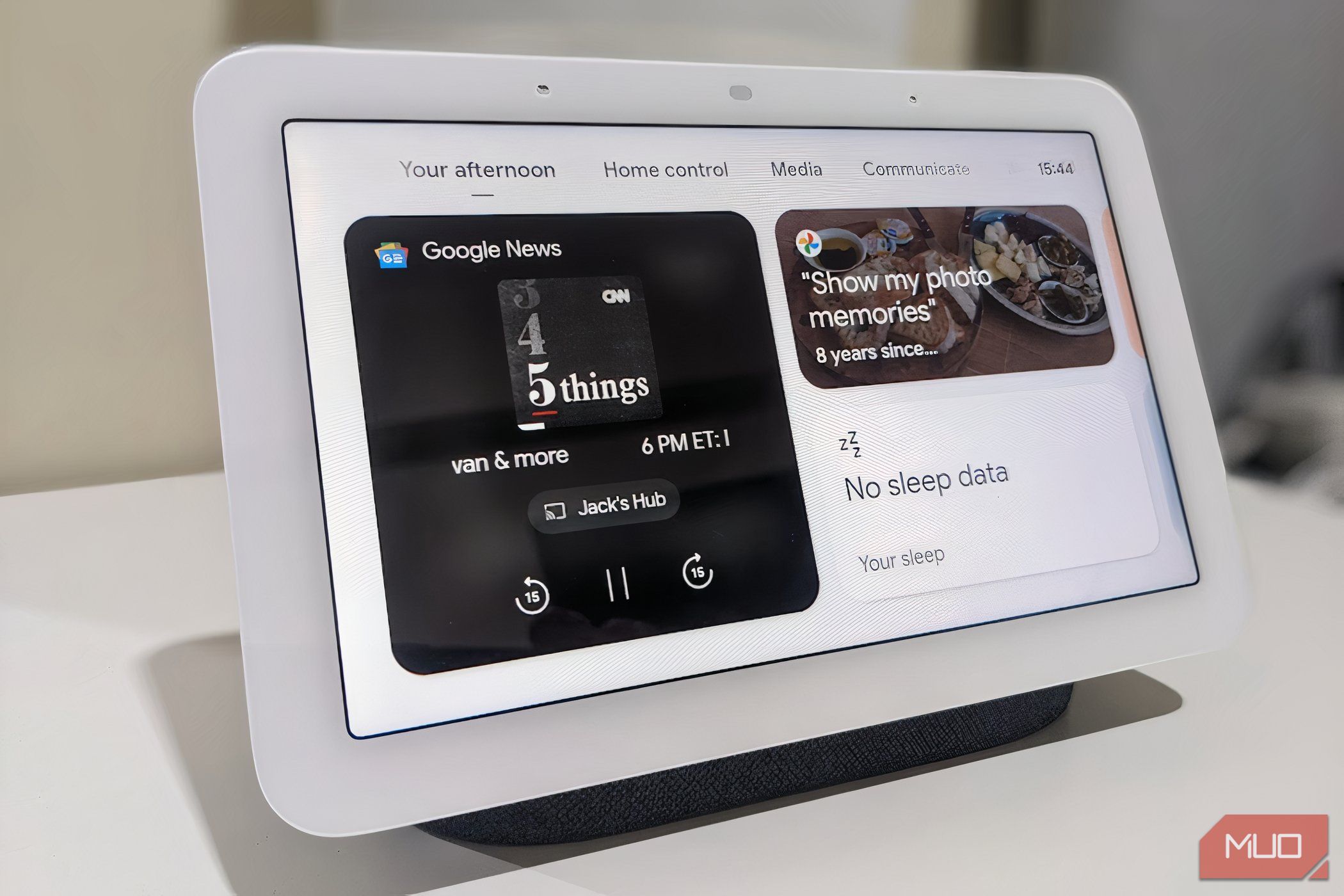
En introduktion till Google Homes nyhetsfunktion
Google Home har blivit en integrerad del av många moderna hem, och en väl fungerande nyhetsfunktion kan markant förbättra din upplevelse av smart hemteknik. Genom att finjustera ditt Google Home-nyhetsflöde, kan du garantera att du ständigt är informerad om de senaste och mest relevanta händelserna. Denna guide visar dig hur du effektivt konfigurerar och använder Google Home för att skapa en personlig och skräddarsydd nyhetsupplevelse. Oavsett om du är intresserad av sport, tekniska innovationer eller globala nyheter, finns det verktyg för dig att interagera med din Google Assistant och få tillgång till det innehåll som intresserar dig mest. Följ med oss när vi ger dig en steg-för-steg-anvisning för att anpassa ditt nyhetsflöde och maximera din nyhetsupplevelse med Google Home.
Huvudsakliga punkter
- Skapa ett unikt Google Home-nyhetsflöde genom att selektera dina föredragna nyhetskällor, vilket ger en skräddarsydd upplevelse.
- Använd röstkommandon för att lätt styra ditt nyhetsflöde, inklusive funktioner som att spela, stoppa, pausa och hoppa över innehåll.
- Utnyttja Google Routines för att vakna till ditt anpassade nyhetsflöde, då media-, musik- och radioväckningar togs bort från Google Assistant under 2024.
Google Homes nyhetsfunktion samlar dina favoritnyhetskanaler för att hjälpa dig att spela upp den information som du finner mest relevant på din smarta högtalare eller mobiltelefon. Nedan beskrivs hur du konfigurerar, anpassar och interagerar med Google Home för att få de senaste nyheterna.
Anpassa dina nyhetskällor med Google Assistant
Google Assistant är integrerad i din Google Home-app och du kan använda den för att vara uppdaterad med de senaste nyheterna genom ett flöde som är skräddarsytt efter dina intressen.
Exempelvis har jag just nu valt Reuters TV för allmänna nyheter, BBC News Sammanfattning för internationella nyheter, CNBC Tech Check för de senaste tekniska uppdateringarna och New York Times—The Daily för dagliga sammanfattningar.
Du kan organisera dessa källor i den ordning du önskar spela upp nyheterna och även hoppa mellan kanaler med hjälp av hoppknappen eller röstkommandon för att navigera till nästa nyhetssändning. Följ dessa steg för att anpassa ditt nyhetsflöde i Google Home:
- Öppna Google Home-appen på din iOS- eller Android-enhet.
- Tryck på ”Inställningar” längst ned på skärmen.
- Välj ”Google Assistant” i Hem-funktionen.
- Tryck på ”Hantera alla Assistant-inställningar” längst ned.
- Skrolla ned och välj ”Nyheter” för att komma till biblioteket av nyhetskällor.
- Tryck på ”Lägg till program”.
- Markera stjärnikonen för att välja dina kanaler och bekräfta med ”Klar”.
- Ditt nyhetsprogram är nu sparat. Dra de sex prickarna till vänster för att ordna kanalerna i den ordning du önskar.
Lokala nyheter
Lokala nyheter är inte alltid lika välorganiserade som Googles föreslagna stationer i Home-appen, och Googles standardalternativ för lokala nyheter är begränsade. För att få tillgång till lokala nyheter, upprepa steg 1 till 5 för att återgå till biblioteket, och gör sedan följande:
- Tryck på ”Lägg till program”.
- Under sökfältet finns kategorier. Bläddra till höger och välj ”Lokala”.
- Markera stjärnikonen för att välja dina önskade kanaler och bekräfta med ”Klar”.
Interagera med Google Nyheter
När ditt Google Home-nyhetsflöde är konfigurerat, behöver du inte använda din Android-enhet för att styra de grundläggande funktionerna. Google erbjuder även kraftfull automation för att hjälpa dig i vardagen, som att använda din enhet som en väckarklocka för att vakna till ditt Google Home-nyhetsflöde.
Användbara röstkommandon för Google Nyheter
Som med många smarta enheter, stöder Google Home röstkommandon som möjliggör snabb och enkel navigering i ditt bibliotek och styrning av enhetens funktioner. Jag finner följande kommandon särskilt praktiska när jag använder Google Home för nyheter:
- Säg ”Hej Google” eller ”OK Google” för att aktivera röstkommandon, sedan:
- Använd följande kommandon för att spela nyheter:
- ”Spela nyheterna” för att starta den första kanalen i flödet.
- ”Spela de senaste sportnyheterna” eller vilken annan kategori du önskar för att få mer riktade nyheter.
- Använd följande kommandon för att styra nyheterna:
- ”Stoppa” för att avbryta uppspelningen.
- ”Pausa” för att temporärt stoppa flödet.
- ”Hoppa över” för att gå till nästa kanal.
- ”Öka” för att öka volymen med 10%.
- ”Minska” för att sänka volymen med 10%.
- Använd följande kommandon för att spela nyheter:
- Säg ”Hej Google, öppna Assistant-inställningar” för att justera inställningarna och redigera nyhetsflödet.
Vakna upp till ditt nyhetsflöde
Många Google Home-användare blev missnöjda när företaget tog bort media, musik och radioväckning från Google Assistant i början av 2024. Men det finns fortfarande alternativ! Du kan använda Google Routines för att vakna till ditt nyhetsflöde, musik eller annat medieinnehåll.
Följ dessa steg för att ställa in en Google Routine för ditt nyhetsflöde:
- Öppna Google Home-appen på din iOS- eller Android-enhet.
- Tryck på ”Automation” längst ned på skärmen.
- Tryck på ”+ Lägg till” för att skapa en ny automatiserad tjänst.
- Välj önskad typ av rutin (Hushåll eller Personlig).
- Ge rutinen ett namn, till exempel ”Morgonnyheter”, genom att trycka på ”Utan titel” och bekräfta med bockmarkeringen.
- Tryck på ”Lägg till startare”, sedan ”Vid en specifik tid” och ange din önskade väckningstid.
- I sektionen ”Upprepas varje vecka”, avaktivera de dagar du inte vill att rutinen ska aktiveras och bekräfta med ”Lägg till startare” knappen.
- Tryck på ”Lägg till åtgärd” och välj ”Spela och styra media”.
- Välj ”Nyheter” eller någon annan typ av media och bekräfta med ”Klar” för att spara din rutin.
Vilka högtalare är bäst för Google Nyheter?
Googles egna enheter är, kanske inte så oväntat, idealiska för att spela ditt nyhetsflöde. Jag använder en andra generationens Google Nest Hub som väcker mig med nyheterna varje morgon, och den har visat sig vara ett utmärkt val med sin pekskärm, röstkommandon och sömnspårningsfunktioner.
Andra Google-modeller inkluderar flaggskeppet Google Nest Max samt de mer prisvärda smarta högtalarna Google Audio och Nest Mini. Men Google Nest-högtalare är inte det enda alternativet om du vill maximera din nyhetsupplevelse.
Andra utmärkta smarta högtalare med Google Assistant-integration är exempelvis Sonos One och JBL Authentics 300. Trots att de är dyrare, erbjuder dessa ofta överlägsen ljudkvalitet och portabilitet.
Google Home är mycket flexibelt, och grundläggande funktioner är desamma på alla enheter när din Home-app är ansluten. Det innebär att du enkelt kan ansluta till andra kompakta smarta högtalare om du inte är hemma eller har flera högtalare i olika rum.
Sammanfattning
Att anpassa ditt Google Home-nyhetsflöde är ett bra sätt att ta del av nyheterna du önskar, på ett enkelt och praktiskt sätt. Genom att följa stegen ovan kan du enkelt styra och interagera med nyheterna direkt från din smarta högtalare eller mobiltelefon. Använd röstkommandon för att maximera din upplevelse och överväg att ställa in Google Routines för att vakna upp till den information som är viktig för dig. Med rätt inställningar och en passande högtalare kan din nyhetsupplevelse med Google Home bli både informativ och inspirerande!